Активиране на пренасочване към порт за D-Link DIR-655
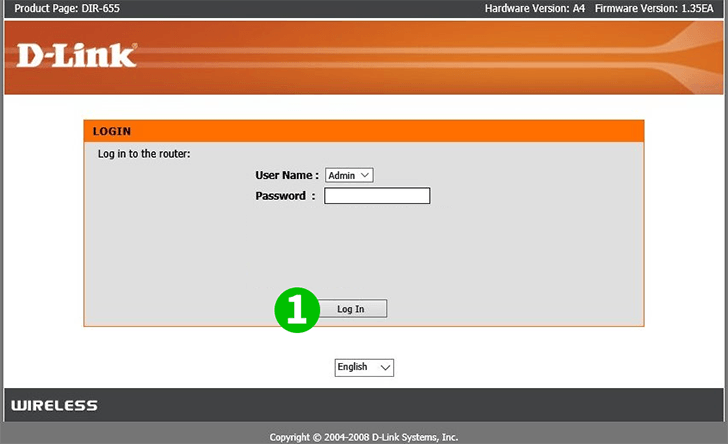
1 Въведете IP адреса на рутера си в адресната лента на интернет brrwser и влезте като admin. Ако това е първото ви влизане, можете да опитате просто да кликнете върху „Log In“. IP по подразбиране: 192.168.0.1, потребителско име по подразбиране: admin, парола по подразбиране: няма (оставете го празно). Можете да намерите тази информация на етикета в долната част на вашия рутер.
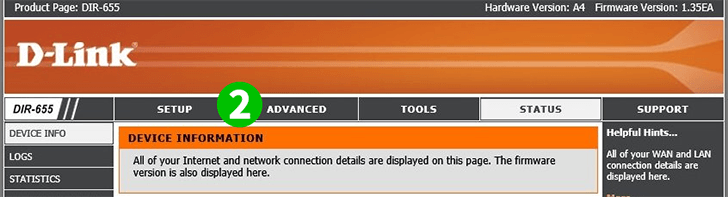
2 Кликнете върху „ADVANCED“
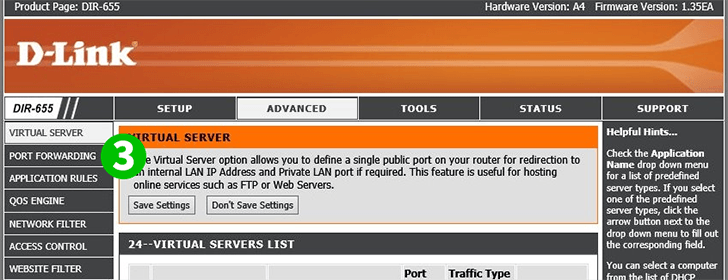
3 Кликнете върху "PORT FORWARDING"
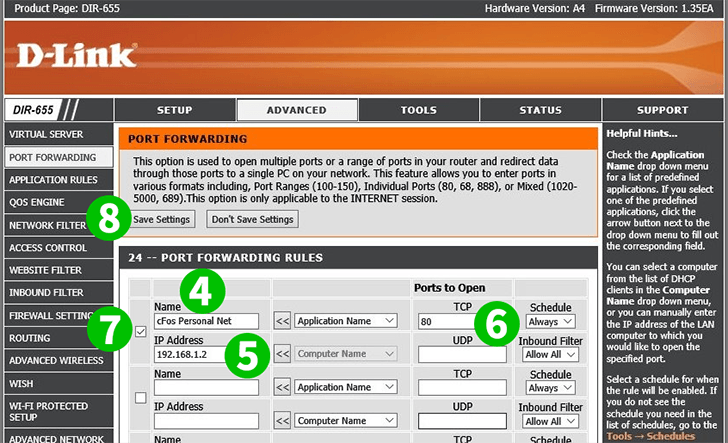
4 Въведете име в полето „Name“, пример: „cFos Personal Net“
5 Въведете IP адреса на компютъра, работещ cFos Personal Net, в полето „IP Address“. Можете също да изберете IP адреса с помощта на падащия списък и да кликнете върху „<<“
6 Въведете порт "80" в полето "TCP" и оставете "UDP" празен
7 Не забравяйте да го проверите
8 Кликнете върху „Save Settings“
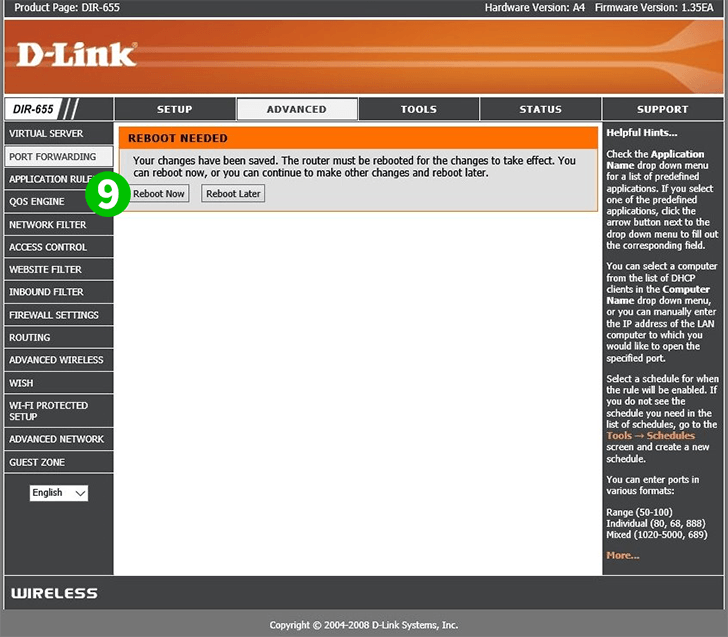
9 Кликнете върху "Reboot Now" и изчакайте рутера да се рестартира
Пренасочването на порт вече е конфигурирано за вашия компютър!
Активиране на пренасочване към порт за D-Link DIR-655
Инструкции за активиране на пренасочване към порт за D-Link DIR-655